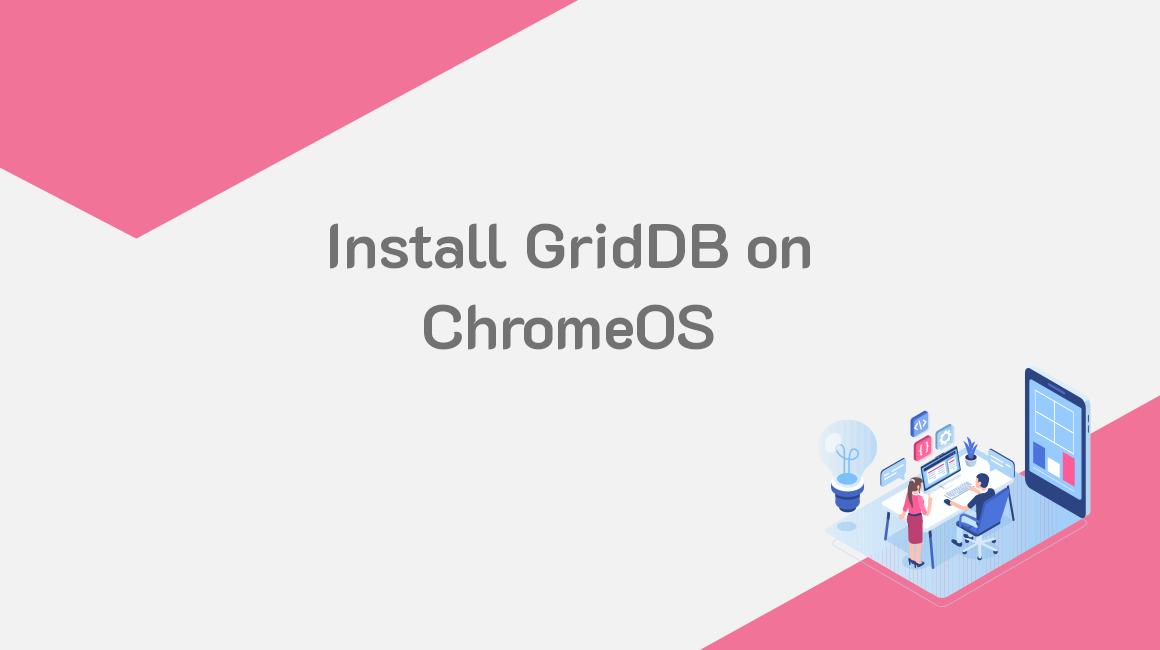ChromeOSマシンへのGridDBのインストールと利用は、ChromebookにLinuxをセットアップすることで実現可能です。ChromeOS上でLinuxを利用できるデバイスの公式リストはありますが、基本的に2019年以降にリリースされたデバイスはすべてLinuxを追加できるはずです;もしあなたのデバイスが2019年以前のものであれば、ここに公式リストがあります: https://sites.google.com/a/chromium.org/dev/chromium-os/chrome-os-systems-supporting-linux
つまり、ChromebookでGridDBを利用するためには、Linuxを有効にして、他のLinuxマシンと同じ方法でGridDBをインストールする必要があるのです。
ChromeOS上のLinux
Linuxを有効にするには、chromebookの settings から、advanced セクション、developers へと進みます。「Linux development environment」というタイトルの設定が表示されるので、「turn on」を選択します。すると、画面上に簡単な説明が表示され、ChromeOSがすべてのインストールを行います。
再起動すると、DebianベースのLinuxコマンドラインにアクセスできるようになります(Ubuntuに似ています)。ここから、APTパッケージマネージャーを使用して、Linux環境にパッケージをインストールすることができるようになります。WSL経由でWindowsにGridDBをインストールすると同様に、ChromeOSマシン内に存在するLinuxのインスタンスは、仮想マシンに少し似ています。これはOS内で動作するコンテナであり、ChromeOS環境内からアクセスすることができます。
GridDBをインストールする
前述の通り、APTと呼ばれるパッケージマネージャにアクセスできるようになったので、ここにあるように、APTを通して直接GridDBをインストールすることができます: https://docs.griddb.net/ja/gettingstarted/using-apt/
$ sudo sh -c 'echo "deb https://www.griddb.net/apt griddb/5.1 multiverse" >> /etc/apt/sources.list.d/griddb.list'
$ wget -qO - https://www.griddb.net/apt/griddb.asc | sudo apt-key add -そして次のコマンドを実行します。
$ sudo apt update
$ sudo apt install griddb-metaGridDBのmetaパッケージは、GridDB、 GridDB C クライアント, GridDB CLI, そして GridDB JDBC Driverをインストールします!GridDBがインストールされたら、$ sudo systemctl start gridstore で起動します。
結論
そして、これが本当に全てなのです。これで、現在稼働しているChromeOSの環境下で、GridDBを好きなように使うことができるようになりました。
ブログの内容について疑問や質問がある場合は Q&A サイトである Stack Overflow に質問を投稿しましょう。 GridDB 開発者やエンジニアから速やかな回答が得られるようにするためにも "griddb" タグをつけることをお忘れなく。 https://stackoverflow.com/questions/ask?tags=griddb